こちらをご覧ください。
日程調整ページに作成者のアカウントでアクセスすると、有料プランに該当する機能を使っている場合に下記画像のような、各設定に対して必要なプランの指示が表示されます。
参加者に指定されているチームメンバーのプランに対する指示も併せて表示されます。有料プランに該当する機能を使っていない場合は表示されません。
現在日程調整に使っている各ページにアクセスし、このメッセージを基に必要なプランをご検討ください。
尚、このメッセージは日程調整ページ作成者向けにのみ表示され、日程調整相手には表示されません。
本メッセージはこちらに記載の「バージョン」が6.0.0以上のバージョンでのみ表示されます。
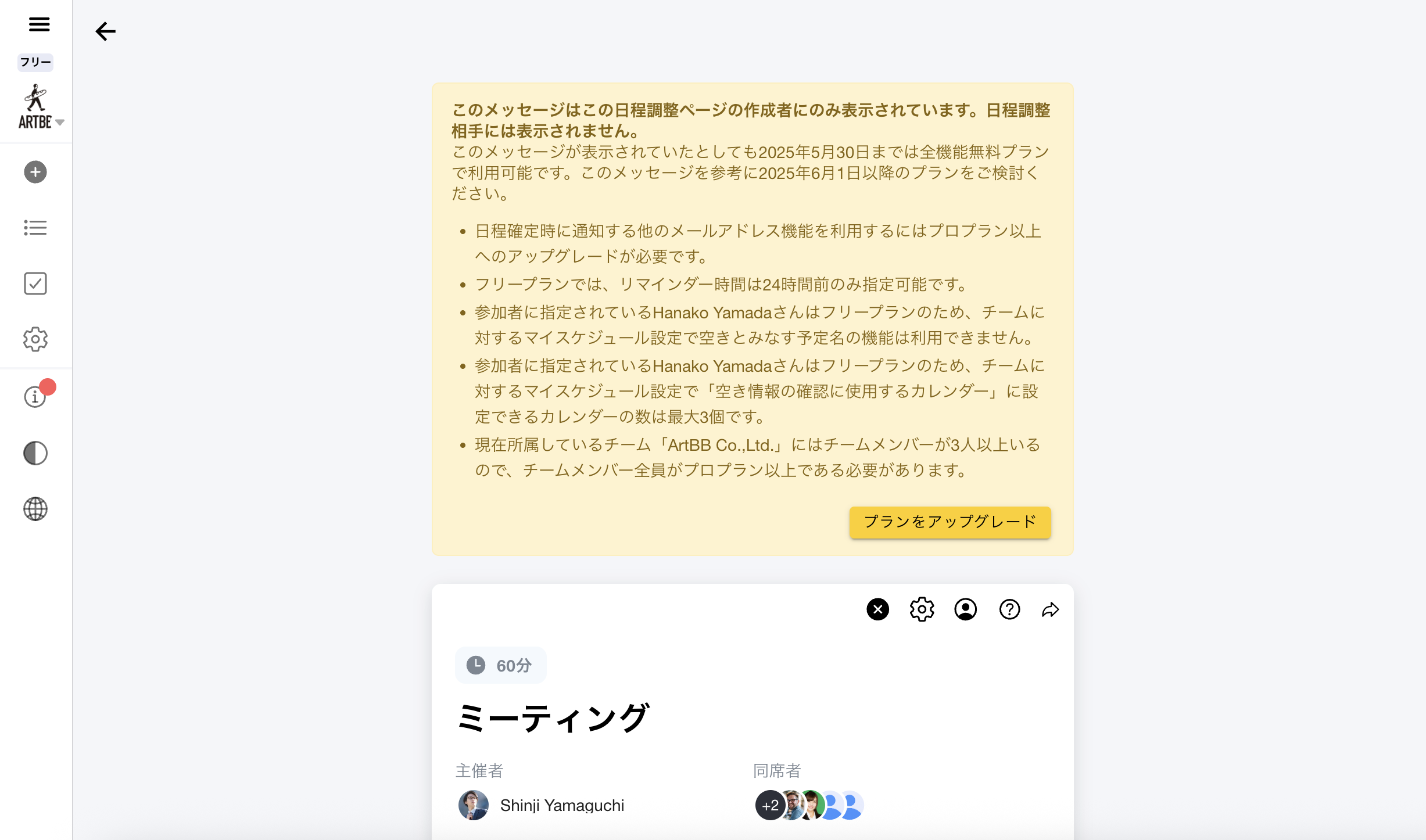
フリープランでは、クレジットカードの登録は必要ございません。
フリープランでは、日程調整ページの作成日数に制限は設けておりません。ただし、有料プランで提供している一部の機能はご利用いただけません。
はい、初回購入分にのみ2週間分の無料トライアル期間があります。ただしプランやライセンスの追加購入・変更を行った場合、その時点で無料トライアル期間が終了しますのでご注意ください。
すべてのチームの参加人数がそれぞれ2人以下であれば、フリープラン(¥0)でご利用いただけます。
3人以上のチームが1つでもある場合は、チーム内のメンバー全員がプロプラン以上である必要があるので、プロプラン・もしくはプレミアムプランに加入する必要がございます。
プロプラン・もしくはプレミアムプランに加入済みのユーザーの場合、複数のチームでも同じプランを利用できますので、加入済みのユーザーに関しては複数のチームに所属してもそれ以上の料金はかかりません。
まとめて支払いを行う代表者のアイテマスアカウントでプラン・請求管理にアクセスしてください。
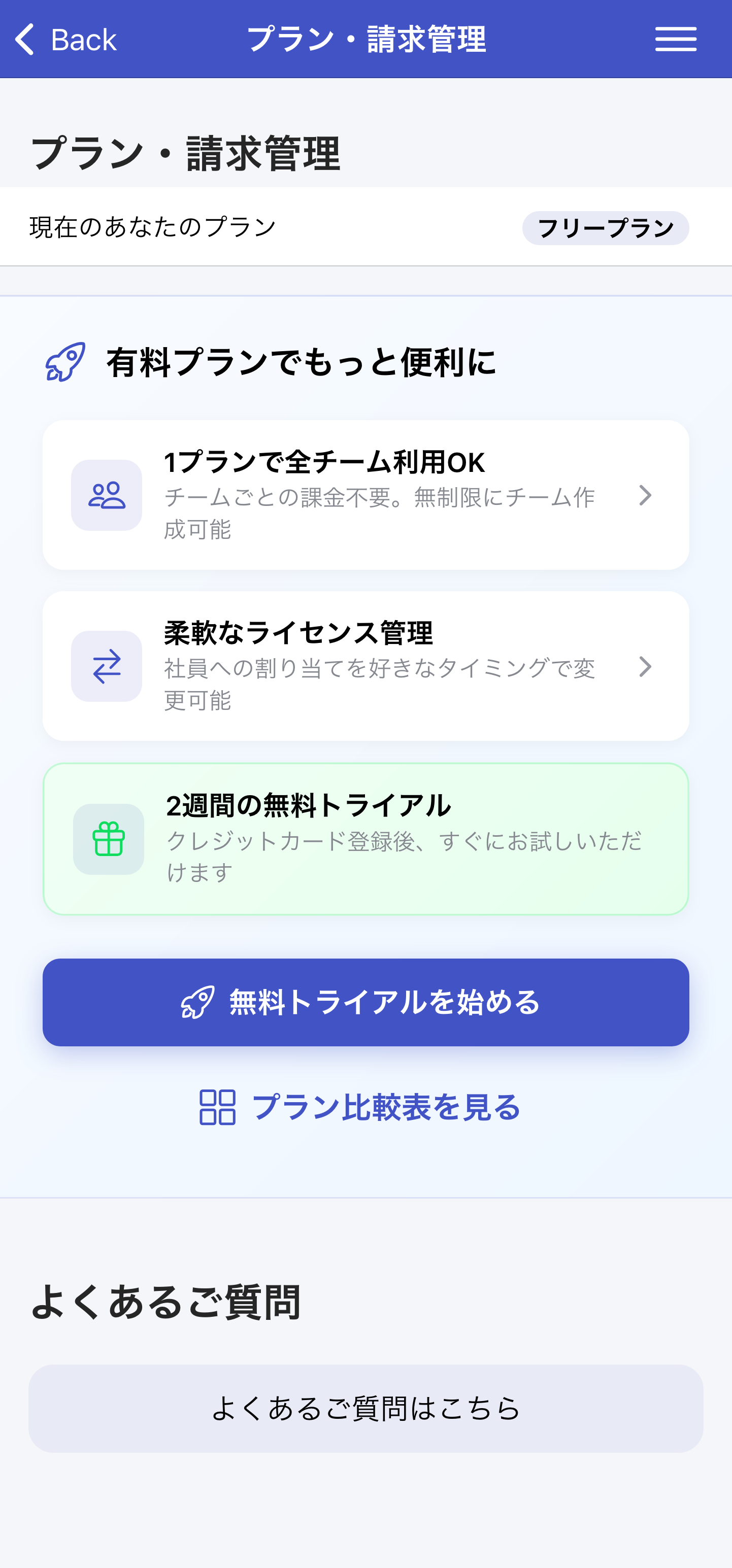
各プランのライセンス数に必要なライセンス数を入力してください。1ユーザー=1ライセンスになります。画像はプロプラン5個、プレミアムプラン5個で社員10人分とみなした例です。
尚、初回購入分に限り2週間の無料トライアルが適用されます。その後2週間以内にプランやライセンスの追加・変更を行うと、その時点で無料トライアル期間が終了しますのでご注意ください。
必要な情報を入力後「次へ」をクリックしてください。
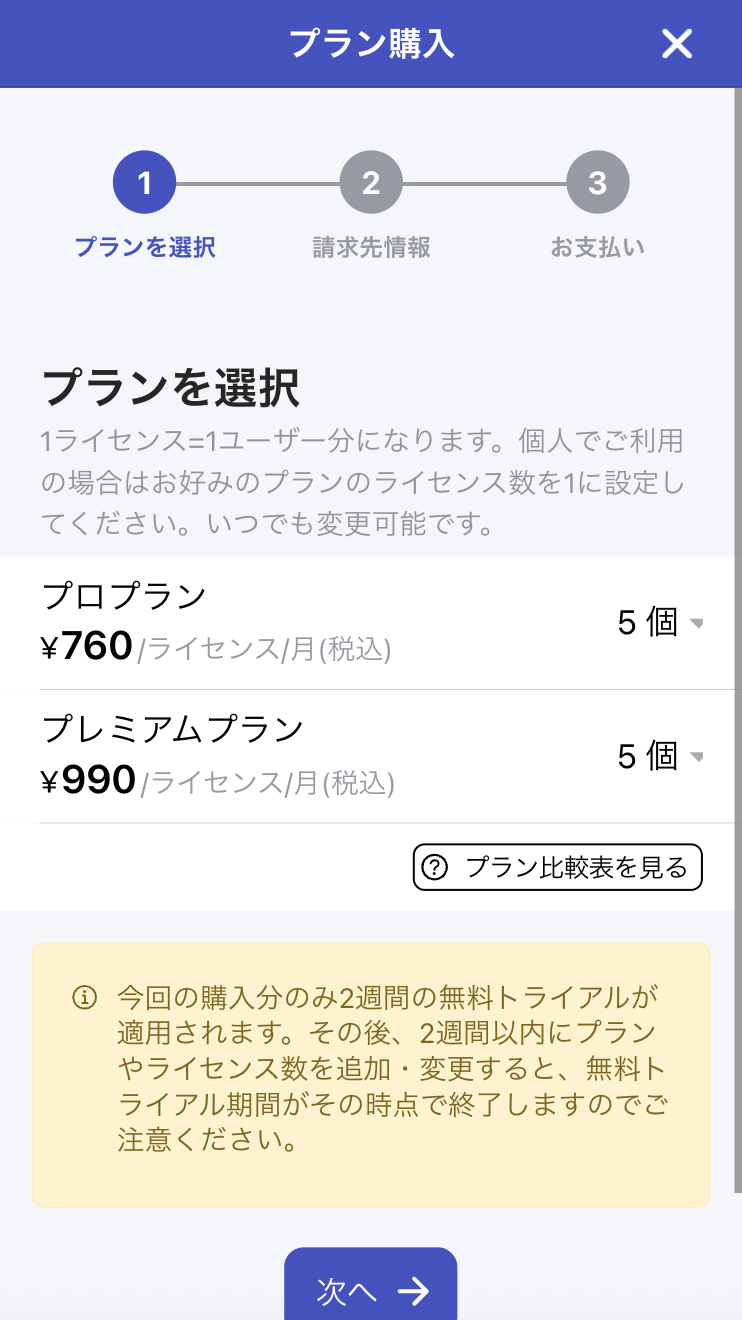
請求先情報を入力してください。この情報は領収書などに記載されます。あとで変更可能ですが、変更方法はこちらをご覧ください。その後「お支払いへ」をクリック。
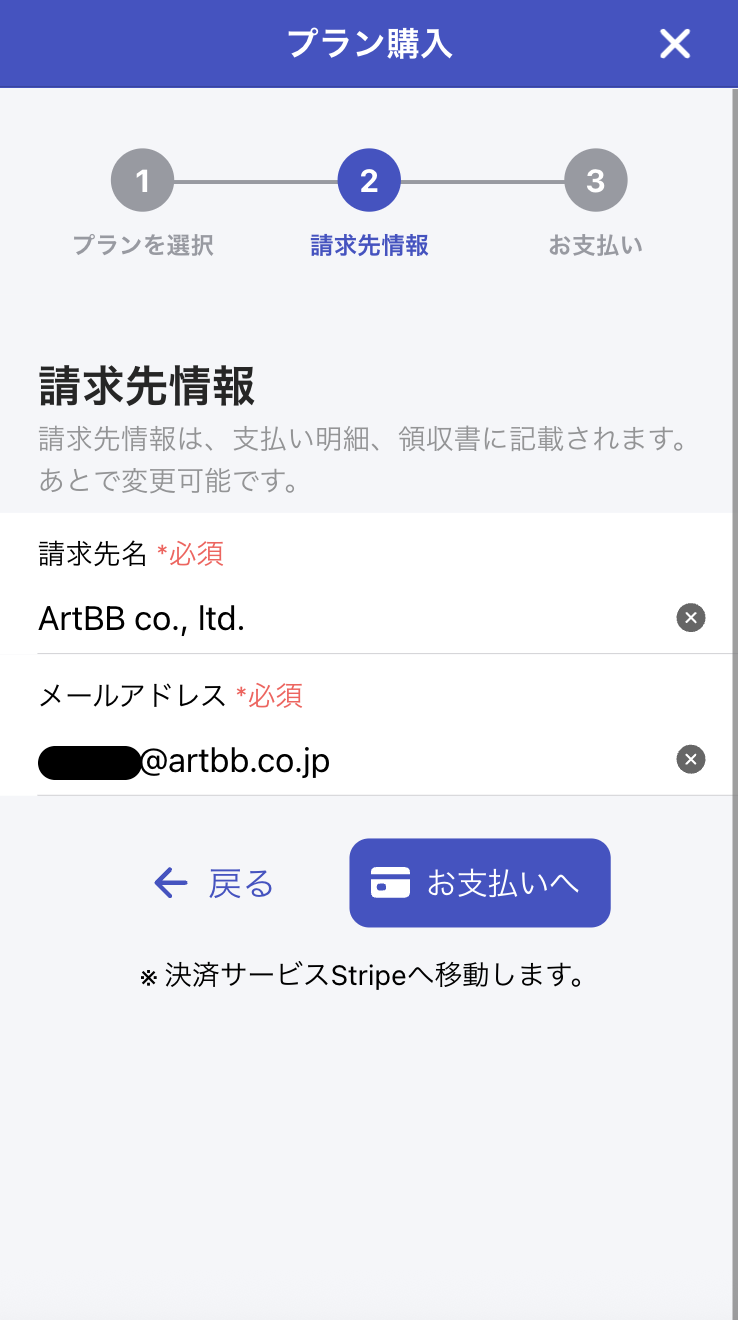
決済サービスStripeを通してお支払いを行います。プラン内容を確認の上、クレジットカード情報を入力してお支払いを行ってください。
お支払い完了後、アイテマスのページに戻ってきまして購入した情報が反映されます。もし購入した情報が反映されていない場合、ページを更新してください。
請求先情報に基づいて「請求グループ」という支払いを一括して行うためのグループが作られますので、「他のユーザーを招待」をクリック。
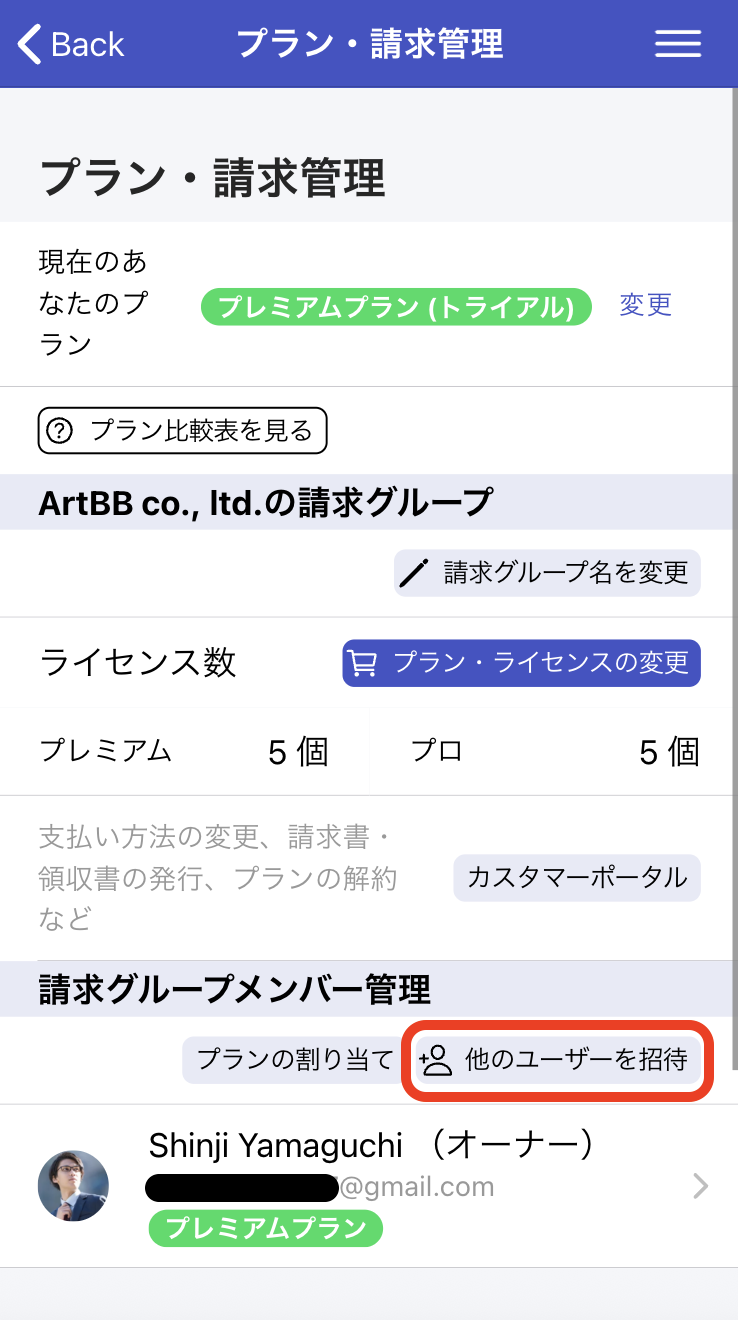
他のユーザーを請求グループに招待するためのURLが表示されるので「コピーする」をクリックし、招待したいユーザーにURLをメールなどで送信してください。
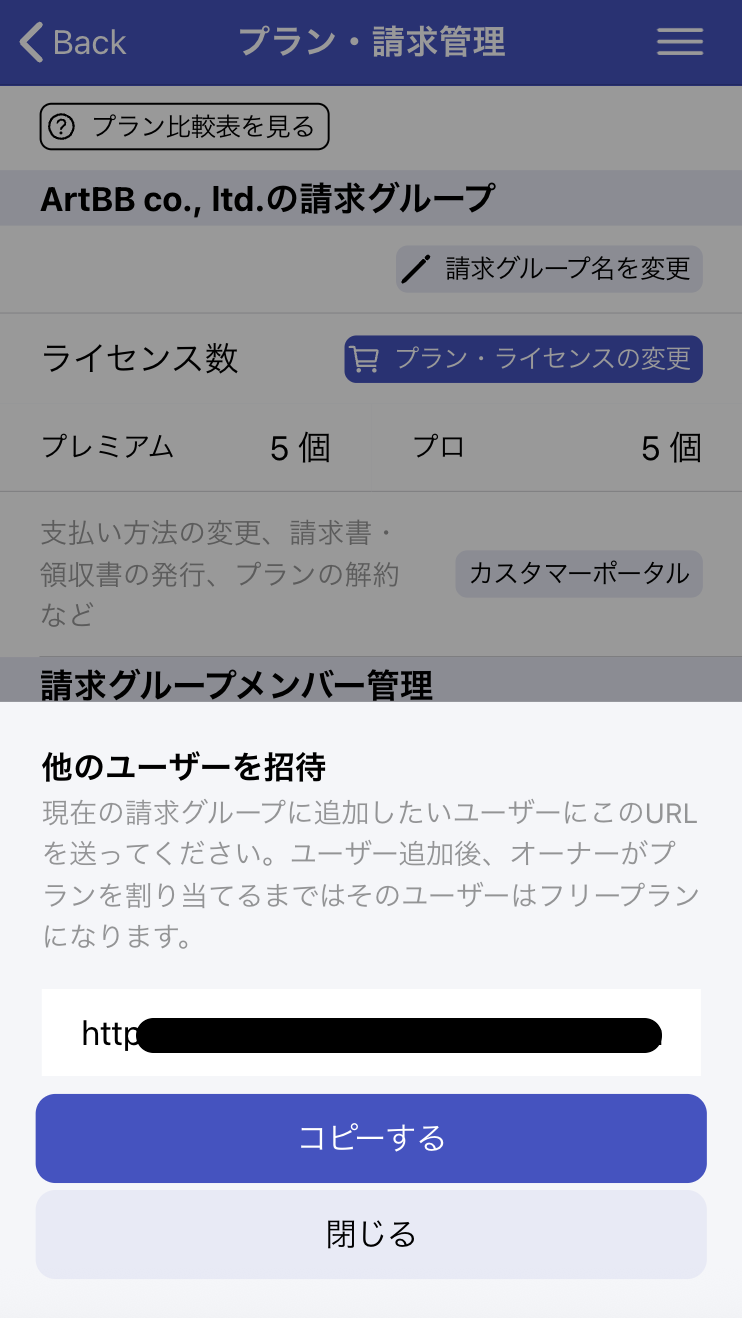
招待される側のアカウントで、招待URLをクリックし、「参加する」をクリック。

あなたの請求グループに他のユーザーが参加すると、請求グループのメンバー管理に表示されます。ただし、この時点では先程購入したプランが割り当てられていないため、メンバーの行をクリック。
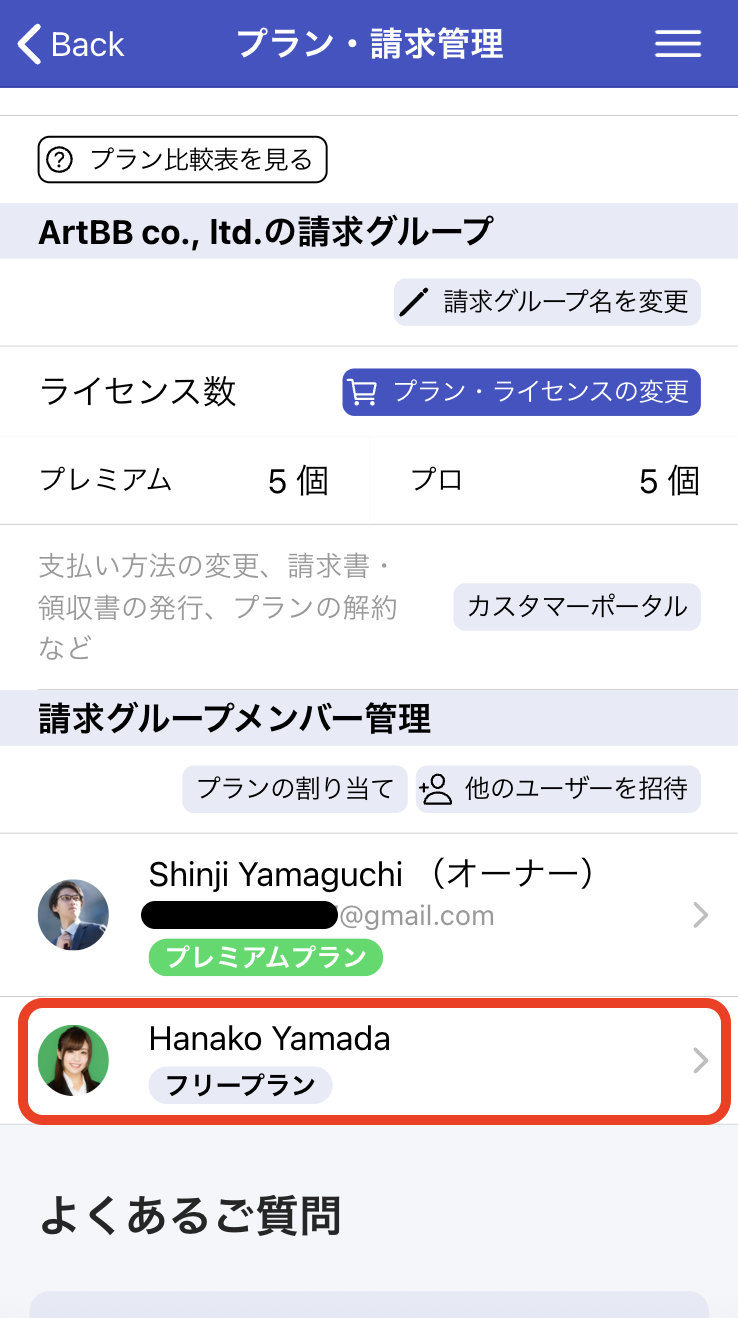
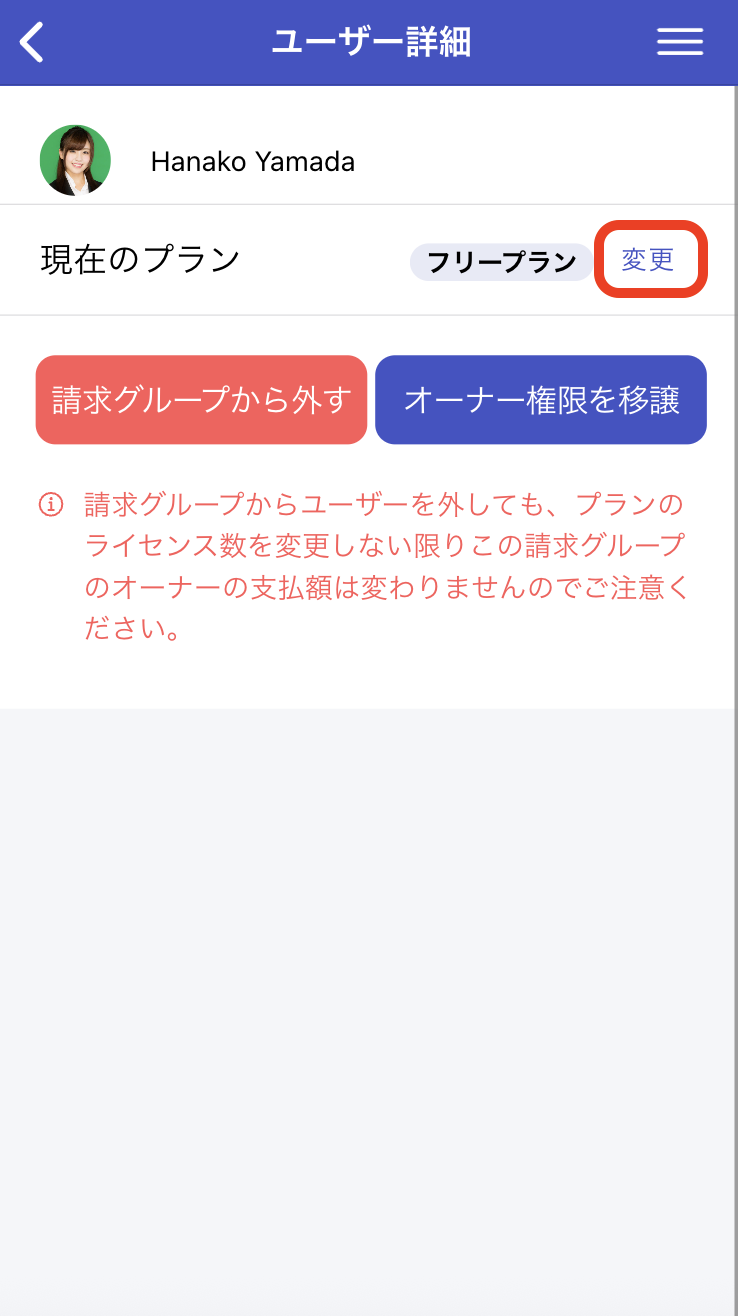
このユーザーに割り当てたいプランを指定してください。
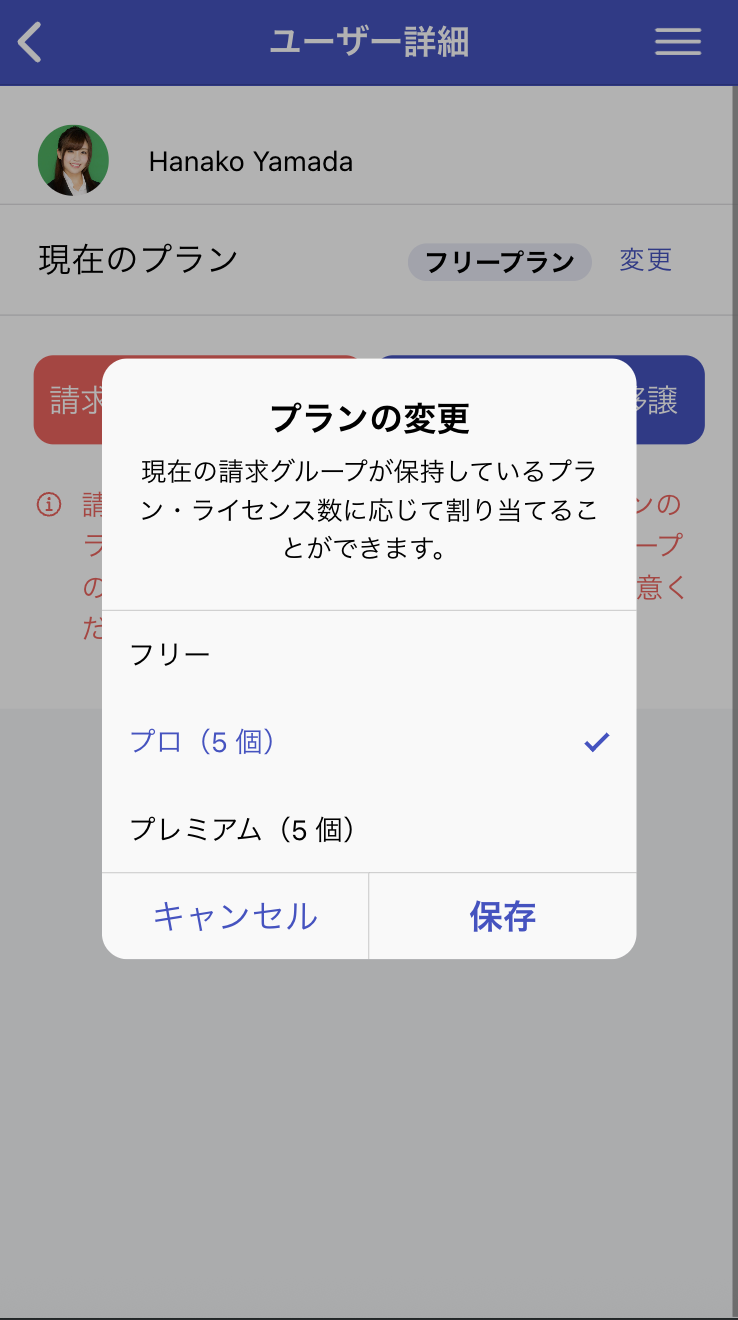
プランの割り当てが完了しました。
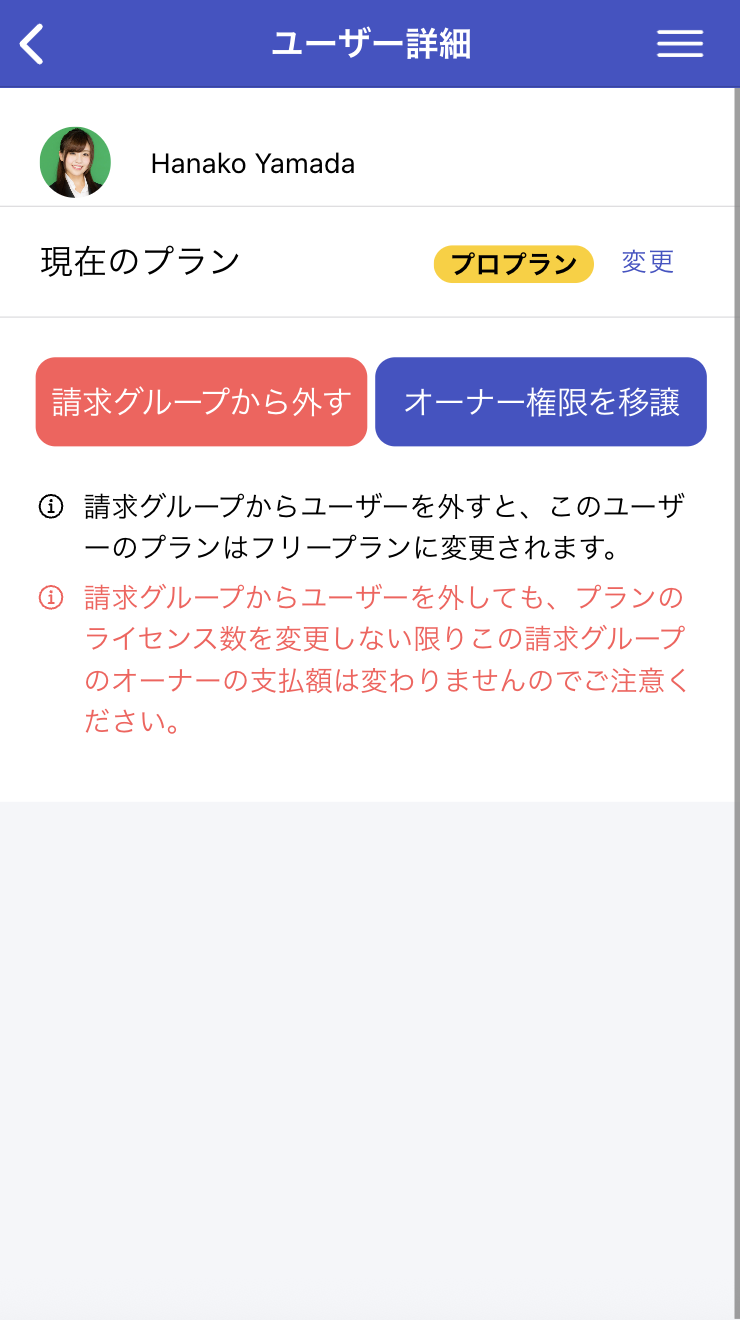
同様の作業を続けて、他の社員の分も割り当ててください。下記の点にご注意ください。
請求グループのオーナーのアカウントでプラン・請求管理にアクセスし、「プラン・ライセンスの変更」をクリックしてください。
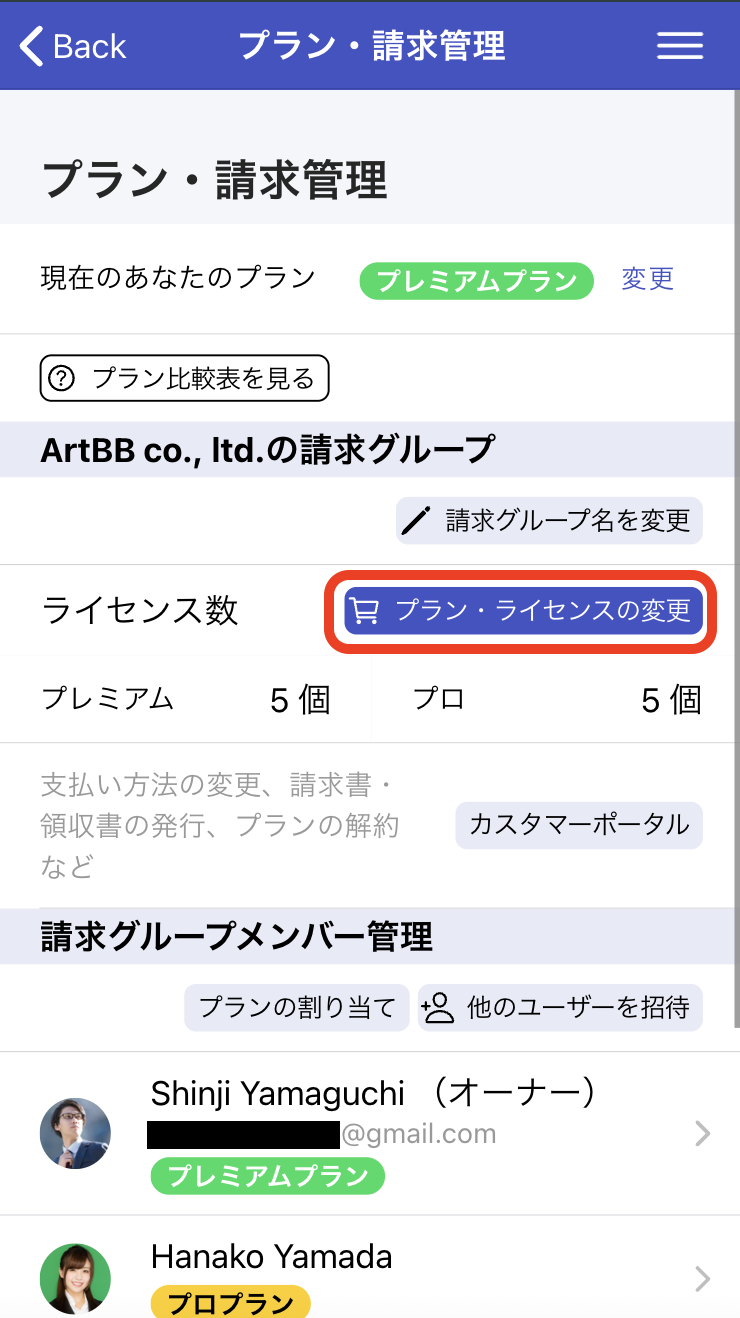
最初の状態で、現在保持している各プランのライセンス数が表示されています。
ライセンス数を変更したいプランの行をクリックして変更してください。その後「次へ」をクリック。
注意: 無料トライアル期間中にプランの変更を行うと、無料トライアル期間がその時点で終了します。
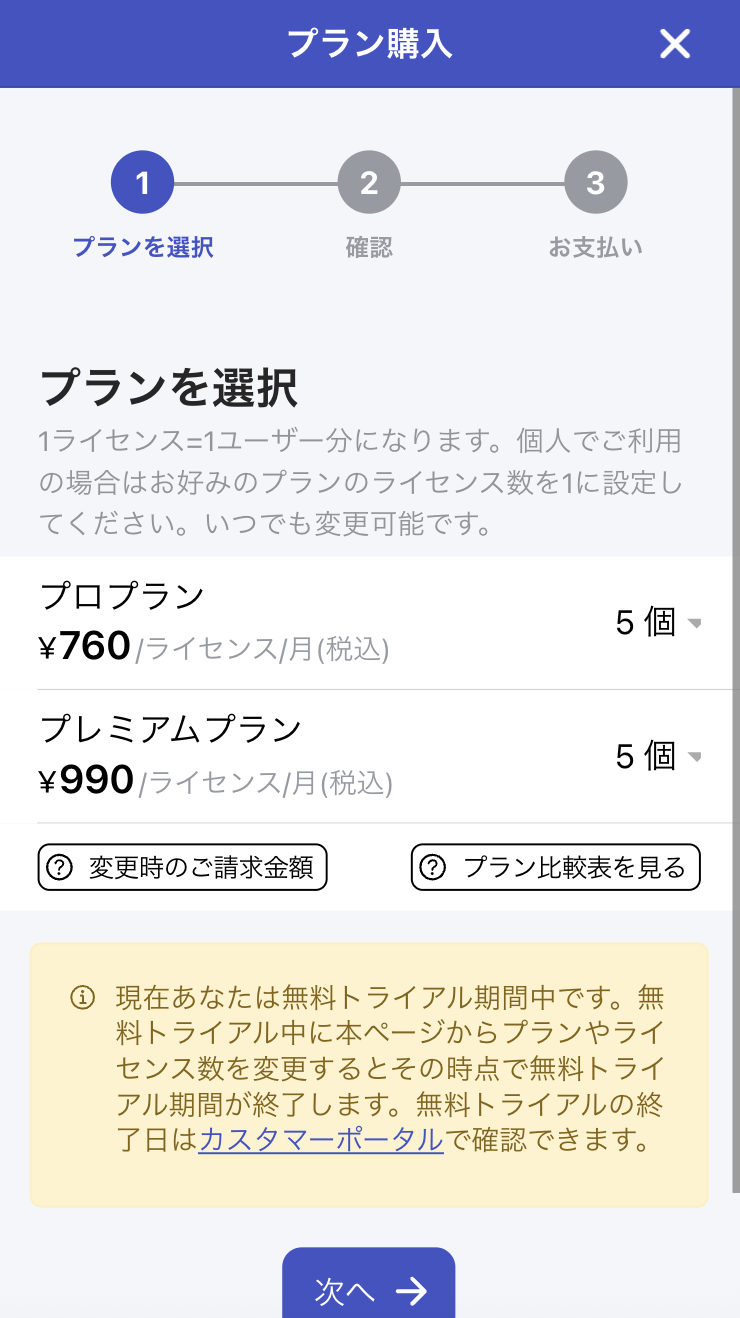
プラン構成変更を実行する前に、変更後の請求金額を事前に確認できます。画像の例では、無料トライアル中の変更なので無料トライアルがこの時点で終了され、購入した分がすべて即時決済で計上されています。
無料トライアル後の変更の場合は、未使用分のプランの返金分がここに計上されます。
プラン・ライセンス変更時の請求金額の計算方法についてはこちらをご覧ください。
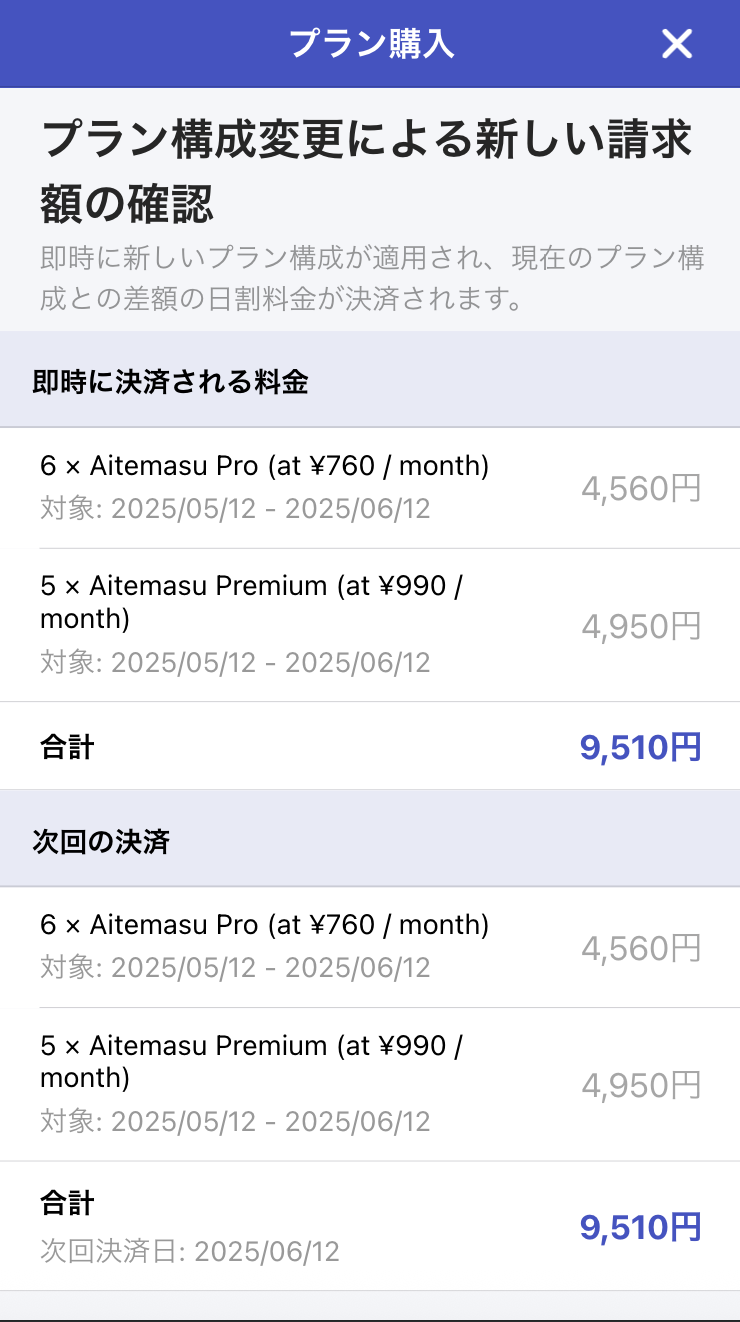
金額に問題なければ、「お支払い」をクリックしてお支払いを実行してください。最初の購入時に使用したクレジットカードで支払いされます。
クレジットカードを変更したい場合は、画面下部に記載の通り、事前にカスタマーポータルから支払い方法を変更してからお支払いを実行してください。
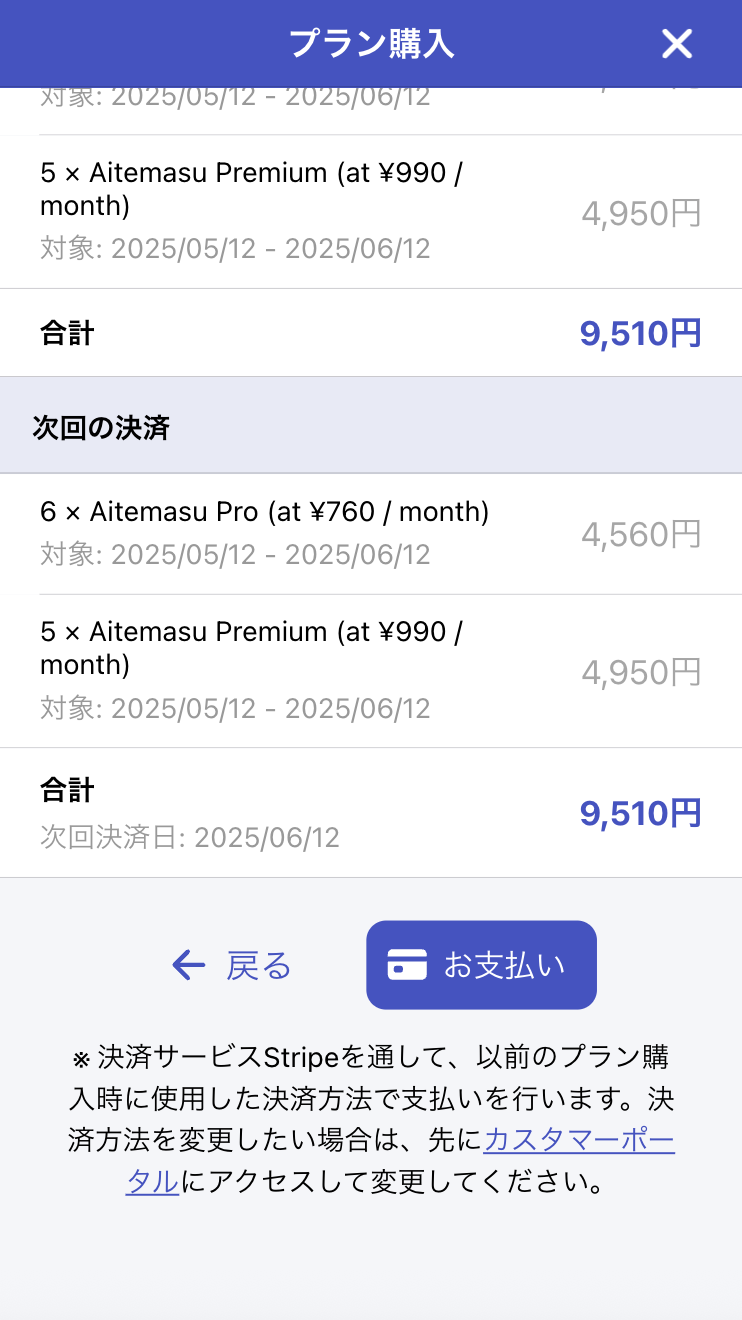
プラン内容変更後、元の画面に戻ると変更後のプラン・ライセンス構成が反映されています。
変更内容によっては、プランの割り当てが変わっている場合があるので、こちらを参考にプランの割り当てを行ってください。
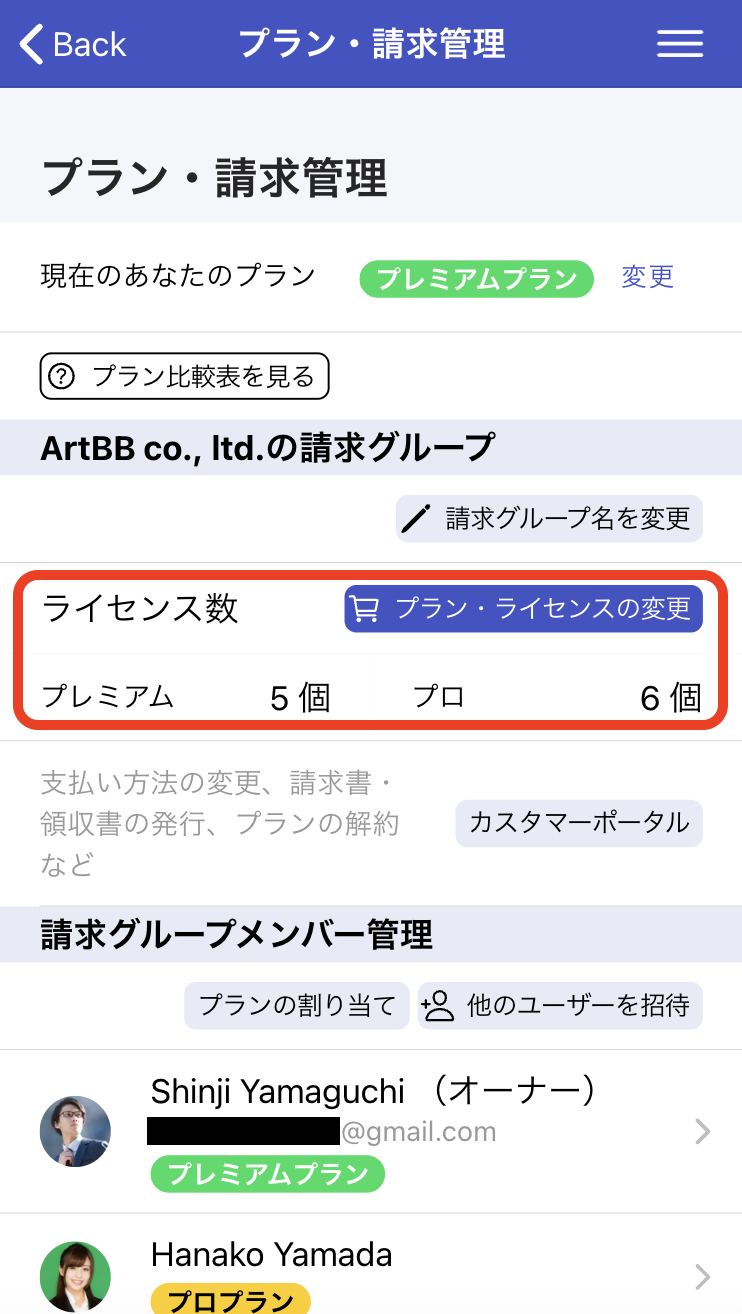
請求グループのオーナー権限のアカウントでアクセスしてください。
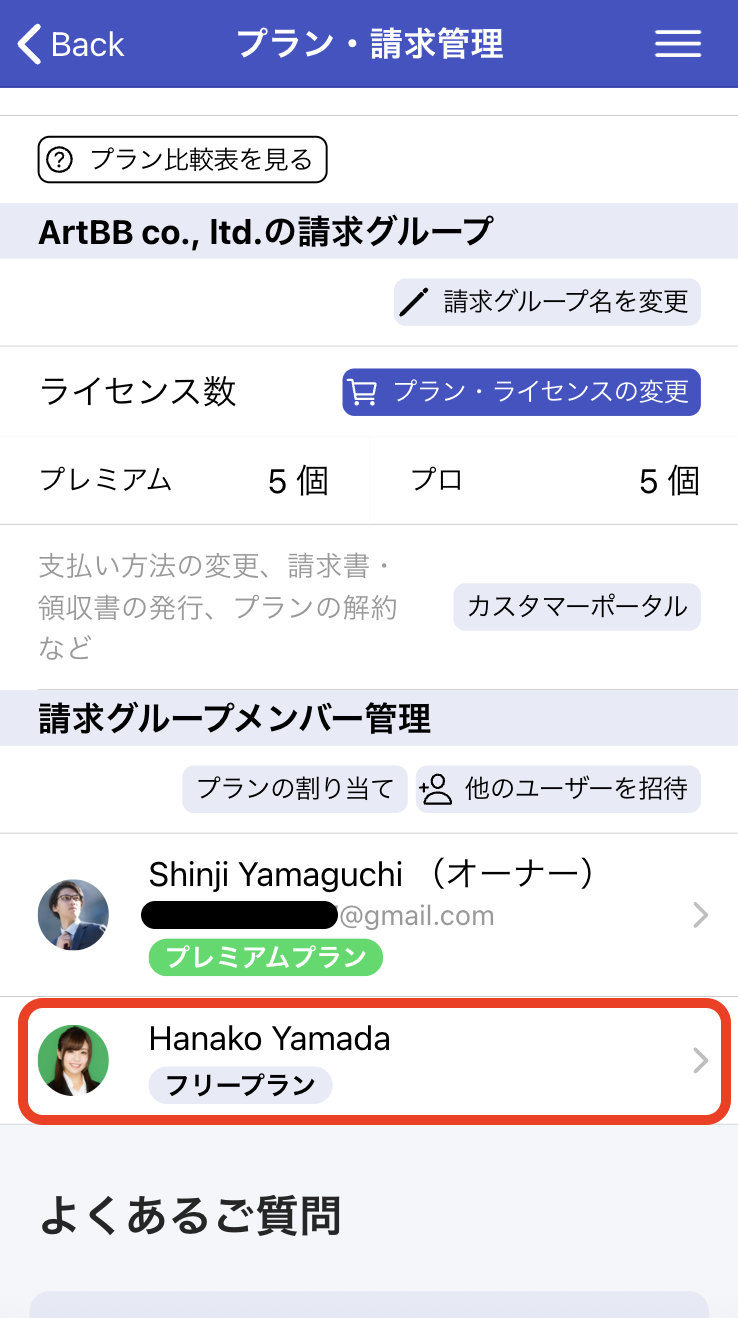
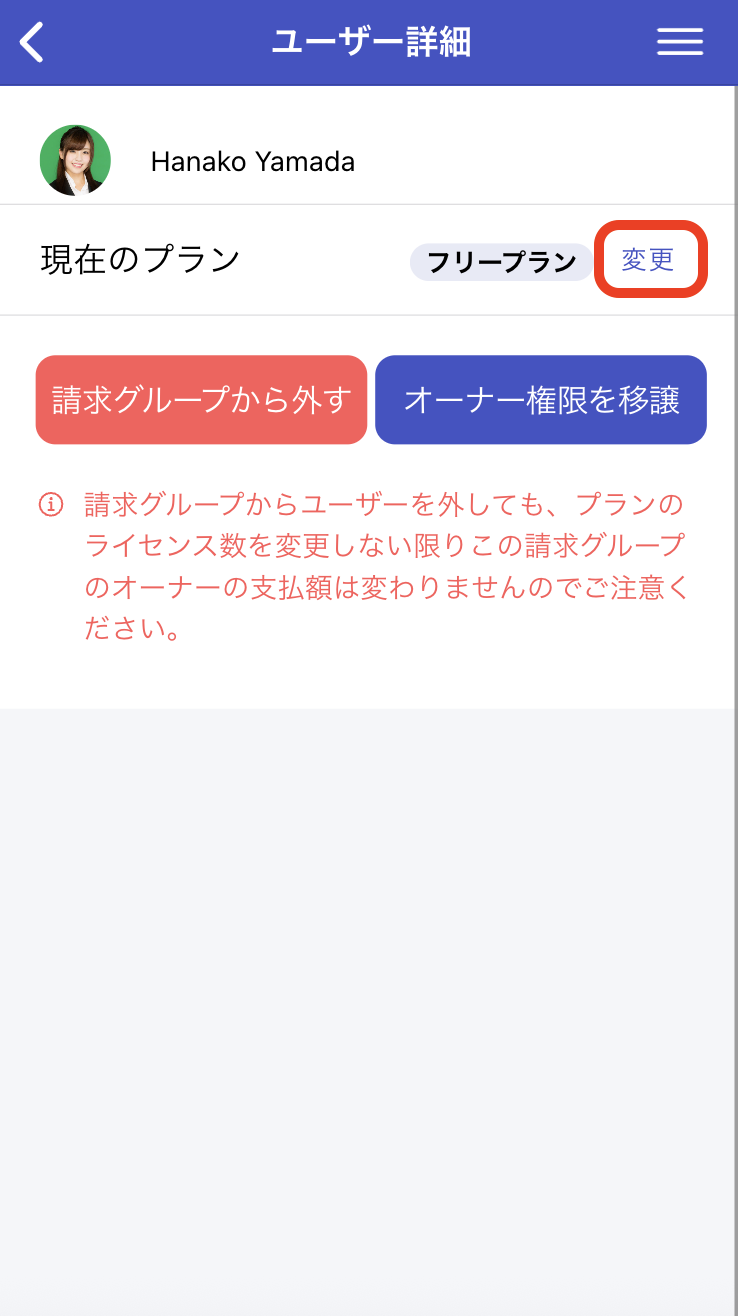
このユーザーに割り当てたいプランを指定してください。
ライセンス数が請求グループ内のメンバーの人数より少ない場合、事前にこちらを参考に割り当てたいプランのライセンス追加購入してください。
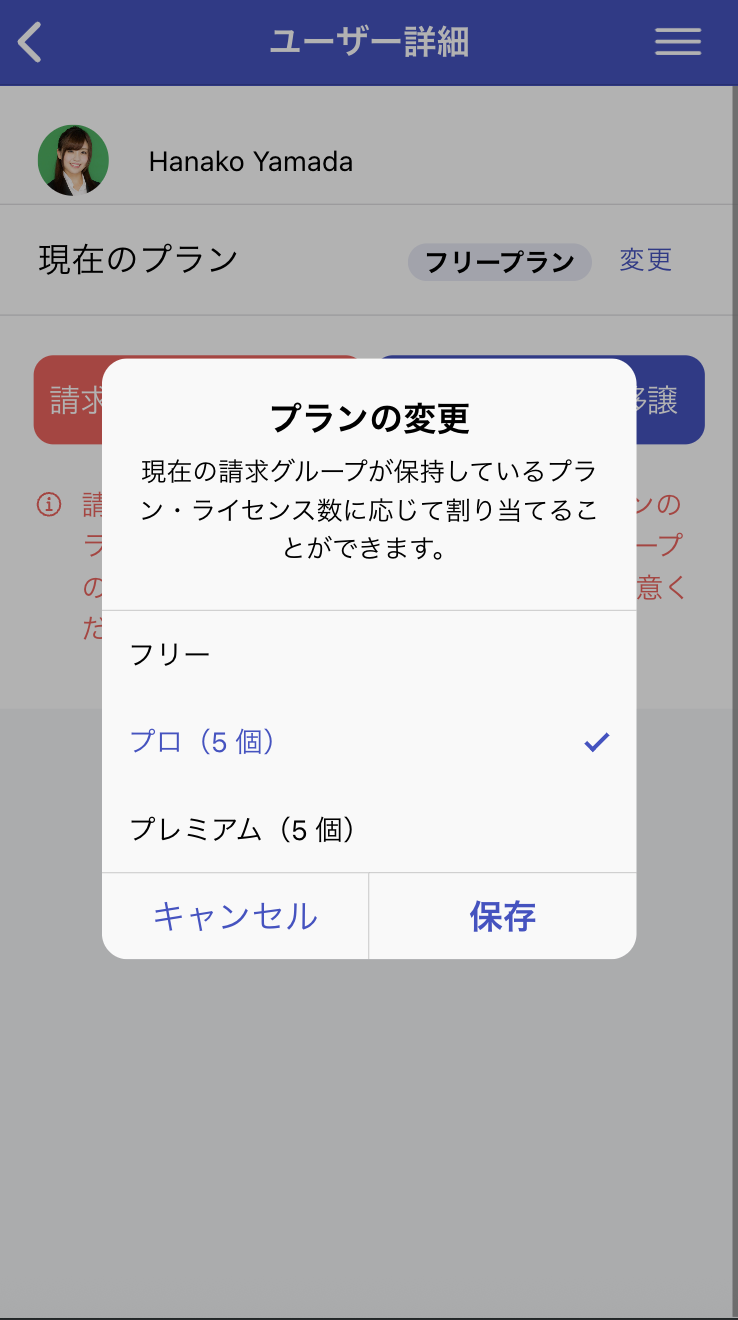
プランの割り当てが完了しました。
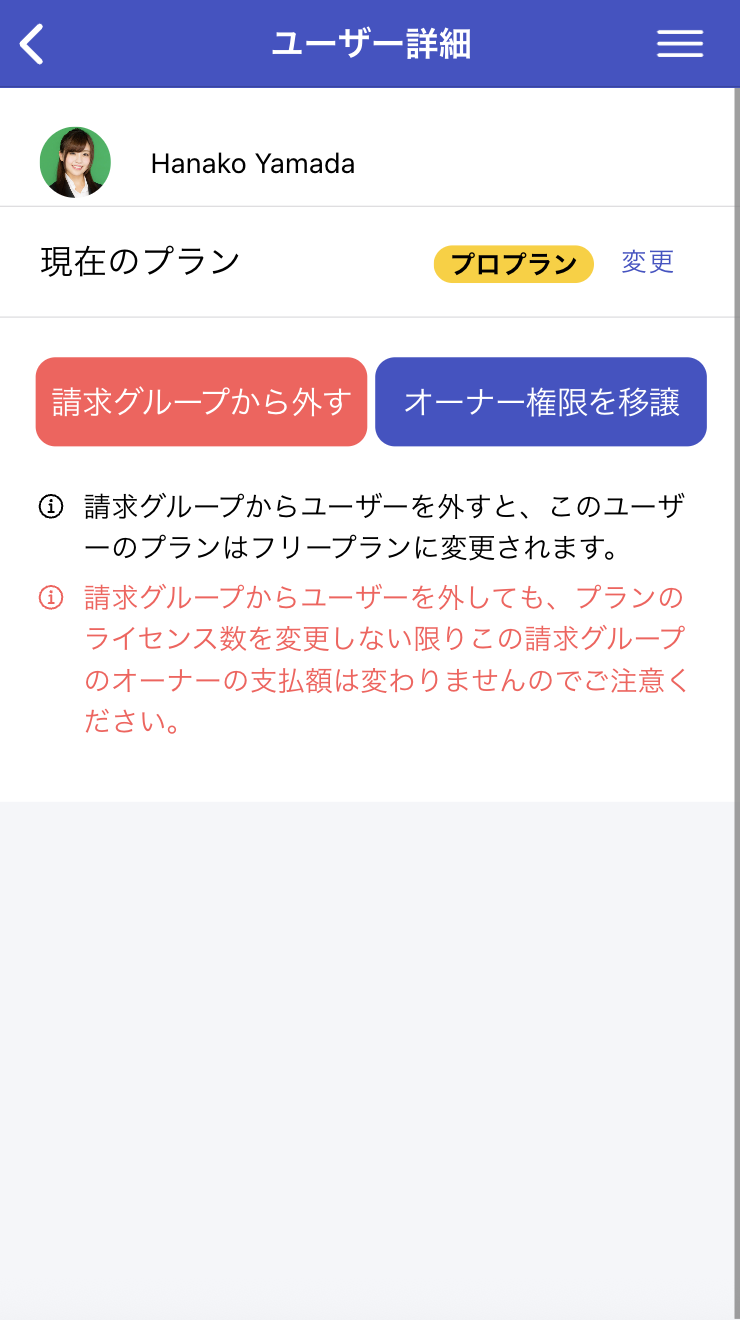
下記は、プラン・ライセンスの契約内容を変更した場合の請求金額の計算方法の例です。
※無料トライアルは4月1日に終わったものとする
※プレミアムプランを解約してプロプランを契約
※請求サイクルが毎月15日になる
※無料トライアルは4月1日に終わったものとする
※プレミアムプランを1個解約してプロプランを1個契約
※請求サイクルが毎月20日になる
※無料トライアルは4月1日に終わったものとする
※プロプランを1個追加契約
※請求サイクルが毎月10日になる
※無料トライアルは4月1日に終わったものとする
※完全解約の場合(ライセンス数がすべて0になる場合)はカスタマーポータルから操作
※次回請求日まで現状のプランが継続
※この日にフリープランに変更される
はい、可能です。ただしチーム内のメンバーが3人以上である場合、そのチーム内のメンバー全員がプロプランもしくはプレミアムプランへの加入が必要です。
※チームというのはこちらで紹介している日程調整に使用するチームのことで、プランの料金の支払いを一括で行うための請求グループとは異なります。
はい、いつでもプランの変更が可能です。変更方法はこちらをご覧ください。
請求グループのオーナーのアカウントでプラン・請求管理にアクセスしてください。
「カスタマーポータル」をクリックすると、決済サービスStripeが提供する、アイテマスの支払いに対する各種設定が変更できます。
カスタマーポータル内の「サブスクリプションをキャンセル」でプランの解約ができます。
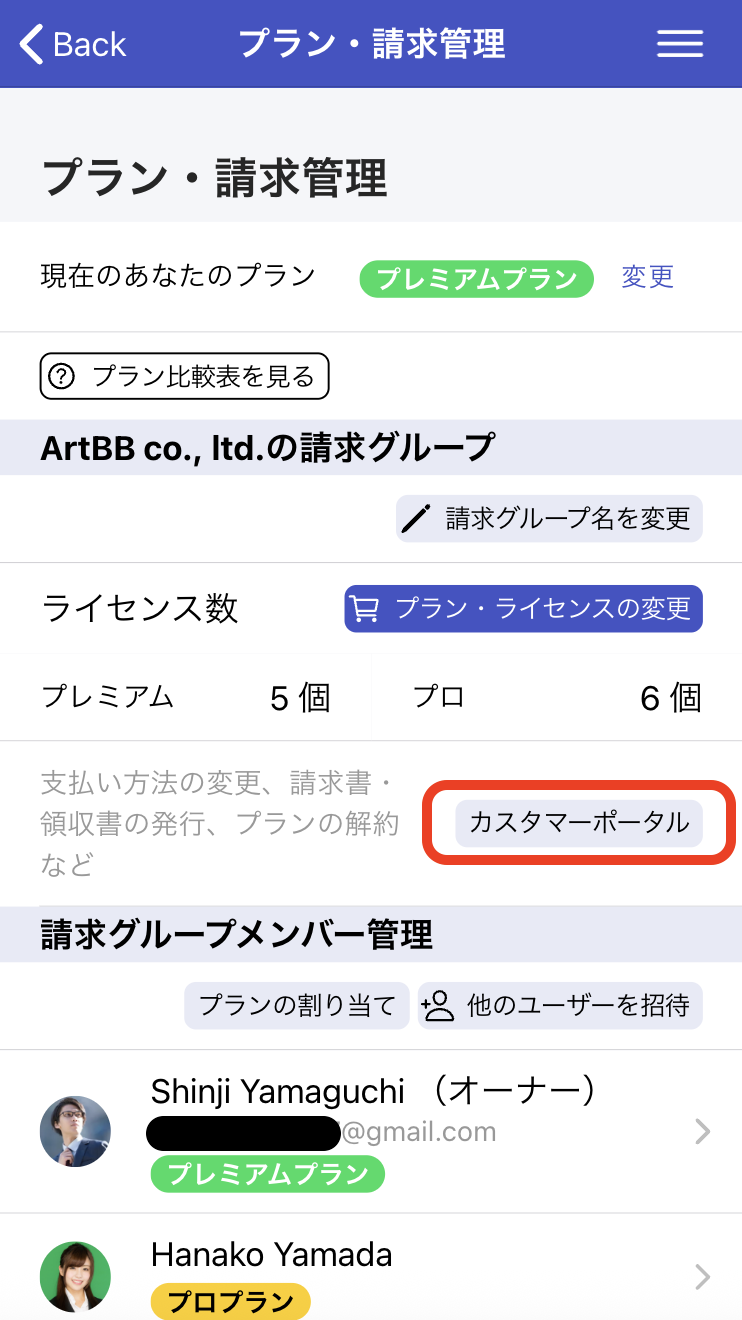
キャンセル後、まだ契約期間が残っている場合は契約終了日までそのプランをご利用いただけます。契約期間終了後、フリープランに自動的に変更されます。
フリープランになると、現在所属しているチームで3人以上参加メンバーがいるチーム内であなたが「未承認」状態になります。
また、あなたが主催者として有料プランの機能を使っている日程調整ページがある場合、機能に制限がかかります。機能によっては日程調整ページが表示されなくなる場合もあるのでご注意ください。
申し訳ございませんが、アイテマスでは請求書払いには対応しておりません。クレジットカード決済のみのご対応となっております。請求書の発行自体は可能で、システムからダウンロードしていただく形になります。
請求グループのオーナーのアカウントでプラン・請求管理にアクセスしてください。
「カスタマーポータル」をクリックすると、決済サービスStripeが提供する、アイテマスの支払いに対する各種設定が変更できます。
カスタマーポータル内の「請求書の履歴」から、各支払いに対する請求書・領収書を取得可能です。各書類に記載される情報は、カスタマーポータル内の「請求先情報」で設定した内容になります。過去の請求書・領収書の情報を変更することはできませんので、事前に正しい情報を設定してください。
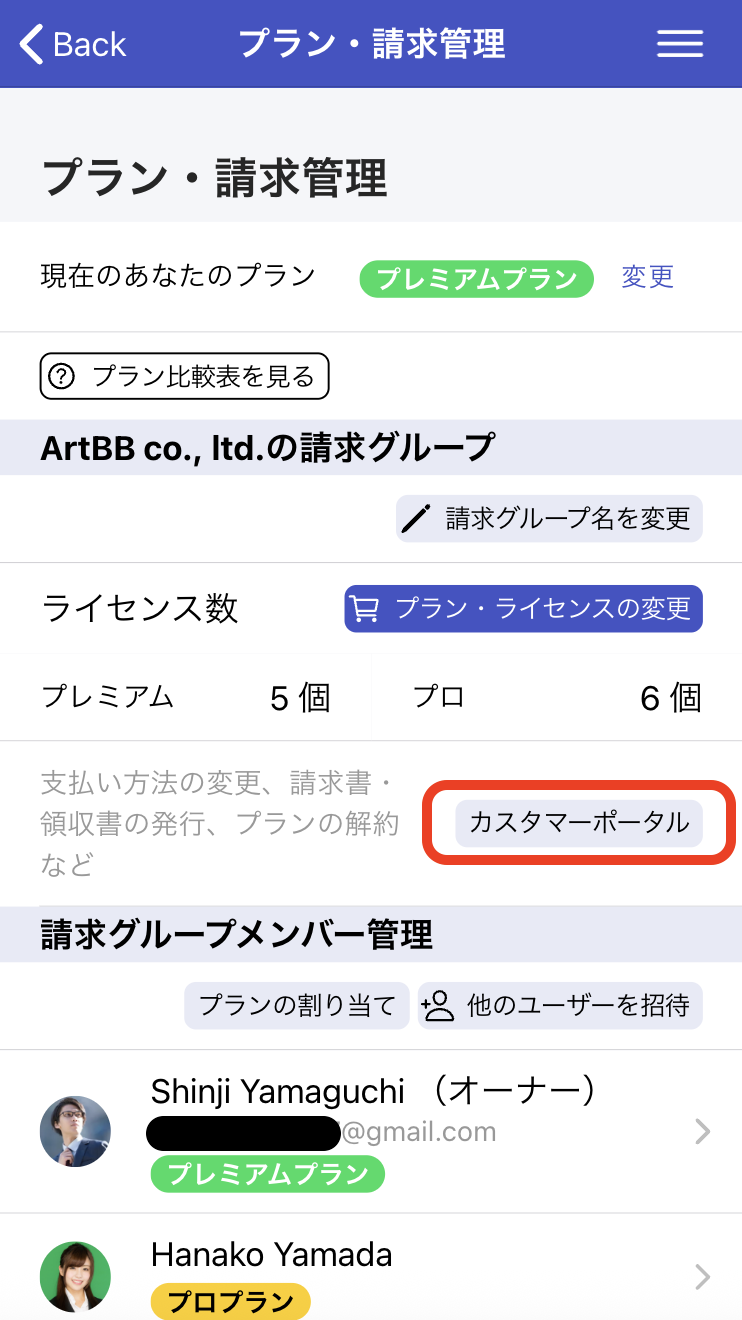
株式会社ArtBB T4310001017999 になります。